Hur man avbryter Xbox Game Pass-prenumeration på Xbox One
Microsoft hävdar att Xbox Game Pass erbjuder över 100 spel att spela, men i verkligheten gnisslar prenumerationsmodellen knappt förbi den gränsen (71 bakåtkompatibla Xbox 360-titlar kombinerat med 34 Xbox One - titlar) per datum. Så om du vill avbryta Xbox Game Pass på Xbox One av någon anledning, så här går du tillväga.

Avbryt Xbox Game Pass på Xbox One
Xbox Game Pass(Xbox Game Pass) -prenumerationstjänsten erbjuder Xbox-användare ett stort bibliotek med spel att spela utan tillhörande ägandekostnader. Det tillhandahålls tillsammans med ditt Xbox Live Gold -medlemskap som låter dig spela spel online med dina vänner och andra spelare. Du kan betrakta det som en Netflix-liknande tjänst.
Innan du fortsätter att säga upp din Xbox Game Pass -prenumeration är det viktigt att ha några saker i åtanke. Till exempel är det viktigt att notera att Microsoft har tagit bort funktionen för att avbryta ett Xbox Game Pass -abonnemang via konsolen. Så du måste göra det online.
För det andra kan du säga upp din Xbox -prenumeration antingen omedelbart eller genom att stoppa automatisk förnyelse. Om du avbryter omedelbart kommer du att förlora åtkomsten till prenumerationstjänsten helt och hållet. Om du slutar att automatiskt förnya din prenumeration kan du fortsätta använda tjänsten tills den löper ut.
- För att avbryta din Xbox Game Pass -prenumeration, gå till sidan Tjänster och prenumerationer(Services & Subscriptions page) . Du kan bli ombedd att logga in.
- Hitta Xbox Game Pass -prenumerationen under " Tjänster och prenumerationer(Services & subscriptions) ".
- Om det är synligt, välj alternativet " Hantera(Manage) " och klicka på länken " Avbryt(Cancel) " som visas till höger.
- När du uppmanas, bekräfta avbokningen och fortsätt vidare. Observera att om du har en förbetald prenumeration kommer du inte att se alternativet Avbryt(Cancel) eller Ta bort(Remove) bredvid din Xbox-prenumeration eftersom förbetalda prenumerationer automatiskt löper ut och du inte faktureras. Se skärmdumpen nedan.
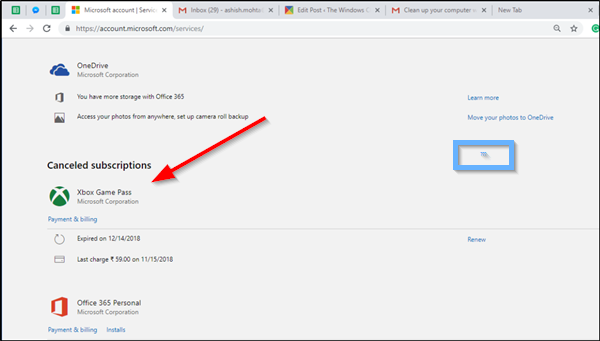
Om du har problem med att säga upp din Xbox Game Pass -prenumeration, granska följande information innan du kontaktar support.
Om du till exempel inte ser något alternativ för att avbryta ditt Xbox Game Pass -prenumeration när du loggar in, indikerar det följande:
- Du har redan stängt av automatisk förnyelse och kommer inte att få några extra avgifter. Som sådan, när du loggar in på ditt Microsoft -konto, kommer du att se ett alternativ för att förnya(Renew) men inte att avbryta(Cancel) .
- Om du inte ser Xbox Game Pass -prenumerationen alls listad när du loggar in men ändå debiterar för det, se till att du är inloggad på rätt Microsoft -konto. Dessutom, om du betalar för en annan persons prenumeration kan du inte säga upp prenumerationen.
I ett sådant fall måste ägaren av Microsoft -kontot följa stegen som markerats i inlägget.
Hope this helps!
Related posts
Hur man spelar in, redigerar, delar, tar bort och hanterar spelklipp på Xbox One
Så här ställer du in Xbox One för ditt barn
Hur man ställer in Twitter Sharing på Xbox One
Fixa UPnP misslyckande fel på Xbox One
10 bästa fightingspel för Xbox One
Så här utser du Xbox One-konsolen som din hem-Xbox
Hur man hanterar aktivitetsflöde och aviseringar på Xbox One
Xbox Startup och Online Troubleshooter hjälper till att fixa Xbox One-fel
Hur man spårar prestationer på Xbox One för alla spel
Hur man skänker någon ett digitalt spel på Xbox One och Windows 10
Så här grupperar du appar och spel på Xbox One
Inget ljud eller ljud när du spelar spel på Xbox One
Kan inte höra spelljud eller andra spelare på Xbox One
Hur man överför Xbox One-spel och appar till extern hårddisk
Xbox Game Pass-prenumerationen löper ut före det officiella datumet
Hur man åtgärdar Xbox One-startfel eller E-felkoder
Byt teman automatiskt baserat på Sunrise & Sunset på Xbox One
Hur man ändrar DNS-serverinställningen på Xbox One för att göra det snabbare
Hur man delar Xbox One-spel med familjen med flera konsoler
Hur man samströmmar på Xbox One via Mixer och Xbox Live
